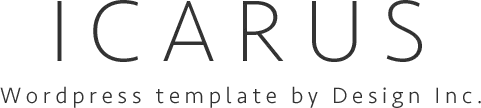定期的に更新するブログ・お知らせの更新方法です。
Contents
新規投稿する
1.左メニューのブログ(またはお知らせなど) > 新規追加をクリック
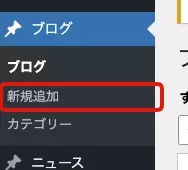
クリックすると、編集画面に移動します。
2.タイトル・本文を入力する
ページのタイトルを入力します。

本文を作成します。
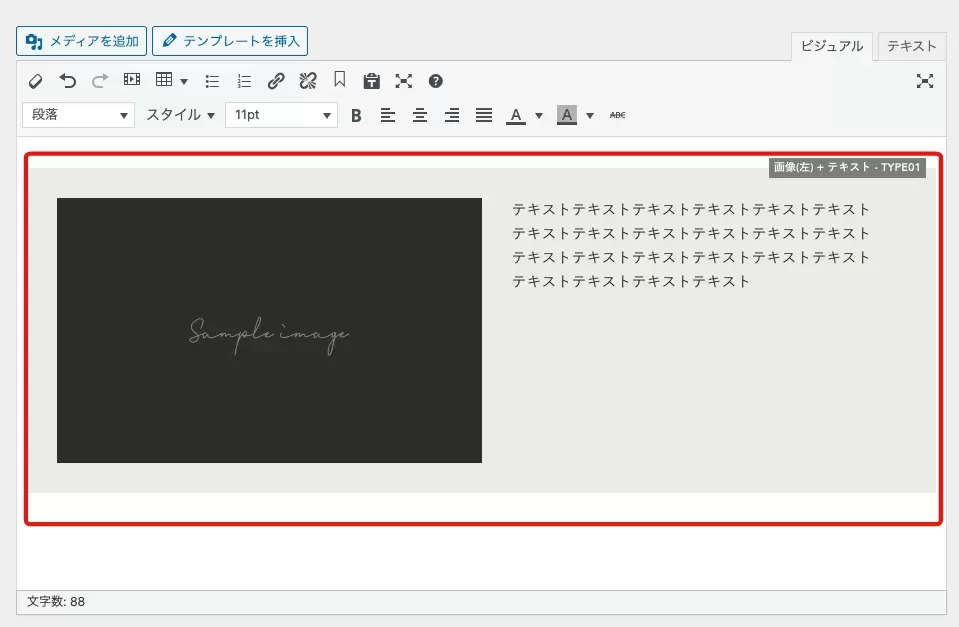
ツールバーの説明(システムのバージョンによって異なります)
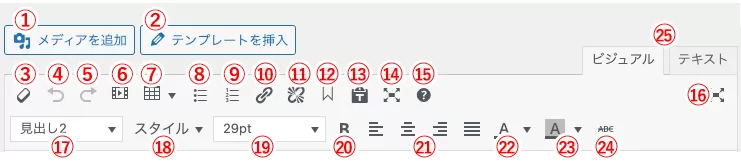
1.画像の挿入ができます
2.テンプレートを挿入出来ます
3.書式設定をクリア出来ます
4.ひとつ前の作業に戻れます
5.やり直しが出来ます
6.動画を投稿/編集出来ます
7.テーブルを挿入出来ます
8.番号なしリスト
9.番号ありリスト
10.リンクの挿入/編集が出来ます
11.リンクの削除が出来ます
12.アンカーリンクの挿入/編集が出来ます
13.テキストとして貼り付けが出来ます
14.編集エリアをフルスクリーンで表示します
15.キーボードショートカットの使用出来る
内容が確認が出来ます
16.集中執筆モード
(左右のメニューが非表示になります)
17.段落や見出し、グループを選択出来ます
18.文字スタイルを選択できます
19.文字サイズを選択できま
20.太字に出来ます
21.行揃え(左・中央・右・両端寄せ)が
出来ます
22.テキスト色(文字の色)を変更出来ます
23.背景色(文字の背景色)を変更出来ます
24.打消し線が入れられます
25.ビジュアルモード(標準)/ テキストモード の切り替え
(テキストモードはhtmlタグで編集が可能 ※上級者向け)
3.プレビュー・公開する
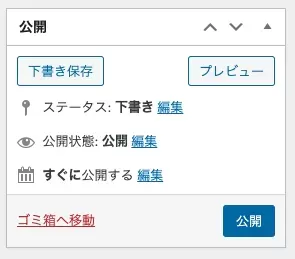
●下書き保存・・・下書き(ドラフト)で保存されます。公開はされません。
●プレビュー・・・プレビューが確認できます。
●公開・・・公開されます。
過去の投稿を編集する
固定ページとは、料金表や会社案内などの通常のページです。
1.左メニューのブログ(またはお知らせなど) > ブログをクリック
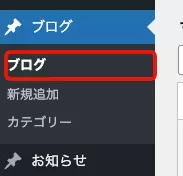
2.編集したいページにカーソルを置いて、「編集」をクリック

3.ページタイトル、ページ本文を変更する
ページのタイトルを書き換えます。

本文を書き換えます。
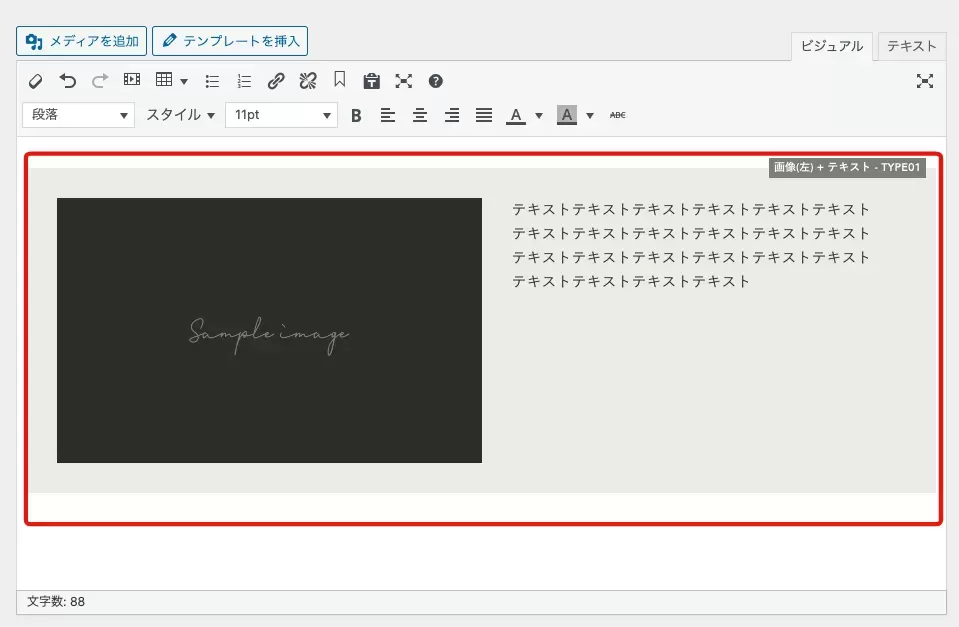
エディタの使い方はこちらをご覧ください
→編集マニュアルはこちら
4.プレビュー・公開する
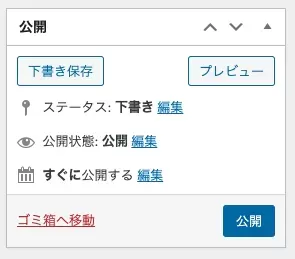
●下書き保存・・・下書き(ドラフト)で保存されます。公開はされません。
●プレビュー・・・プレビューが確認できます。
●公開・・・公開されます。